苹果手机设置apple id的详细步骤:轻松掌握,尽享便捷与安全
在数字化时代,apple id不仅是访问苹果生态系统的钥匙,更是您个人信息安全与便捷体验的保障。无论您是首次使用苹果手机,还是希望优化现有设置,本文将带您详细了解如何设置apple id,确保每一步都简单明了,让有兴趣了解的用户轻松上手。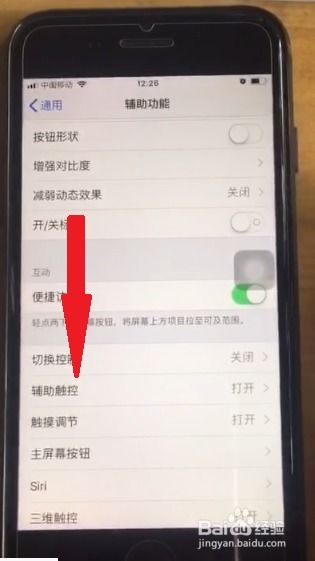
一、准备工作
1. 确保网络连接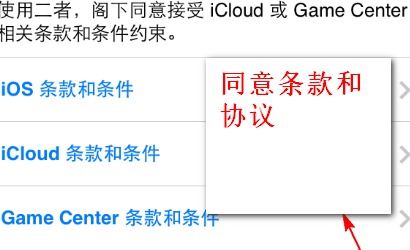
首先,确保您的苹果手机已插入sim卡或连接到稳定的wi-fi网络。稳定的网络连接是创建和管理apple id的基础。
2. 进入设置界面
解锁您的手机,找到并点击屏幕上的“设置”图标,进入手机的系统设置页面。
二、创建apple id
1. 登录或创建选项
在“设置”页面中,向下滑动至底部,找到并点击“登录iphone”选项。如果您之前未创建过apple id,系统会提示您进行创建。此时,点击“没有或忘记apple id”以开始创建过程。
2. 填写个人信息
- 姓名与生日:根据系统提示,输入您的真实姓名和正确的出生日期。这些信息将用于验证您的身份,并帮助您恢复账户。
- 选择验证方式:您可以选择使用电子邮件地址或电话号码进行验证。推荐使用电话号码,因为它既快捷又安全。点击“使用电话号码”并完成验证步骤。
3. 设置邮箱和密码
- 邮箱地址:输入一个您常用的电子邮箱地址作为apple id的一部分。这个邮箱将用于接收苹果发送的重要通知和验证信息。
- 密码设置:为了账户安全,请设置一个包含大写字母、小写字母和数字的复杂密码。避免使用简单的生日、电话号码等易猜测的组合。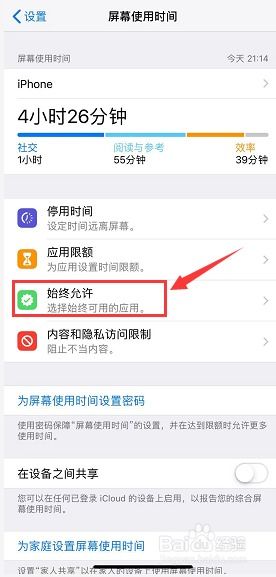
4. 完成创建
按照系统提示完成剩余步骤,包括同意服务条款和条件等。一旦创建成功,您的apple id即设置完成。
三、管理apple id
1. 修改显示名称
在“设置”中找到“apple id、icloud、itunes与app store”选项,点击进入后选择“姓名、电话号码、电子邮件”。在“姓名”部分点击编辑按钮,即可修改apple id的显示名称。
2. 更改邮箱地址
若需更改apple id的邮箱地址,同样在“姓名、电话号码、电子邮件”界面中点击“编辑”按钮,选择“添加电子邮件或电话号码”来添加新的邮箱地址,并将其设置为主要邮箱。
3. 修改密码
密码的安全性至关重要。在“apple id、icloud、itunes与app store”界面中选择“密码与安全性”选项,点击“更改密码”,按照系统提示设置新的密码即可。
四、增强安全性
1. 关闭基于位置的apple ad
在设置中找到“定位服务”,关闭“基于位置的apple ad”,以减少位置信息被滥用的风险,特别是对于关注家庭安全的用户尤为重要。
2. 关闭锁屏允许访问
虽然锁屏看似安全,但apple pay、siri等功能仍可能被高手调用。建议在“设置”中找到“touch id与密码”,关闭“锁屏允许访问”中的敏感功能,如siri、信息回复等。
3. 关闭浏览器自动填充
为了避免浏览器上的账号密码或其他信息被窃取,建议在“设置”中找到“safari”浏览器,关闭“自动填充”功能。
4. 开启双重认证
强烈建议开启apple id的双重认证功能,以增加账户的安全性。即使密码泄露,双重认证也能有效防止未授权访问。
五、总结
通过上述步骤,您已经成功掌握了苹果手机设置apple id的详细流程,并学会了如何管理和增强账户的安全性。apple id不仅是您享受苹果生态服务的通行证,更是您个人信息安全的守护者。希望本文能帮助您更好地利用apple id,享受更加便捷、安全的数字化生活。




